Page 1
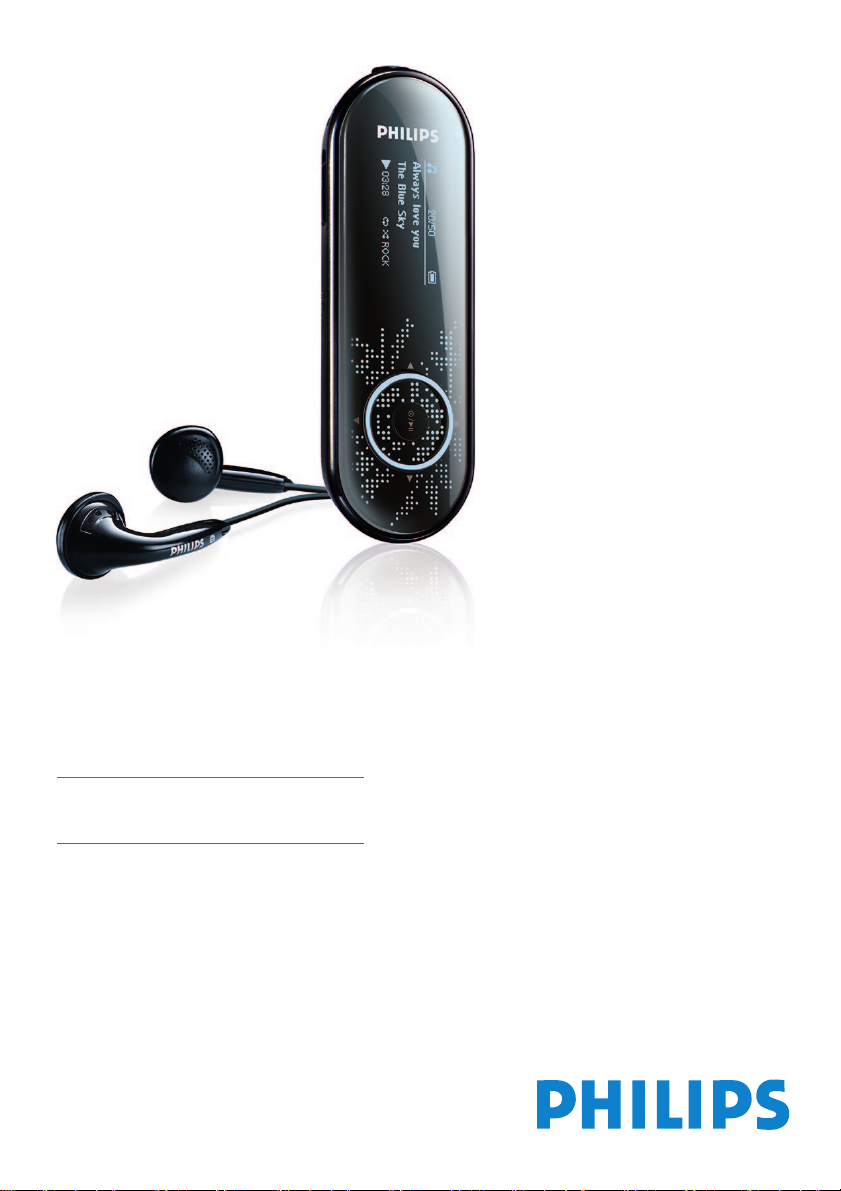
恭喜您購買我們的產品,
歡迎來到飛利浦!
為享受飛利浦為您提供的全面支援,
請於以下位置登記您的產品:
www.philips.com/support
SA4310
SA4320
SA4340
不含 FM 調頻器
SA4315
SA4325
SA4345
含 FM 調頻器
音頻播放器
2
Page 2
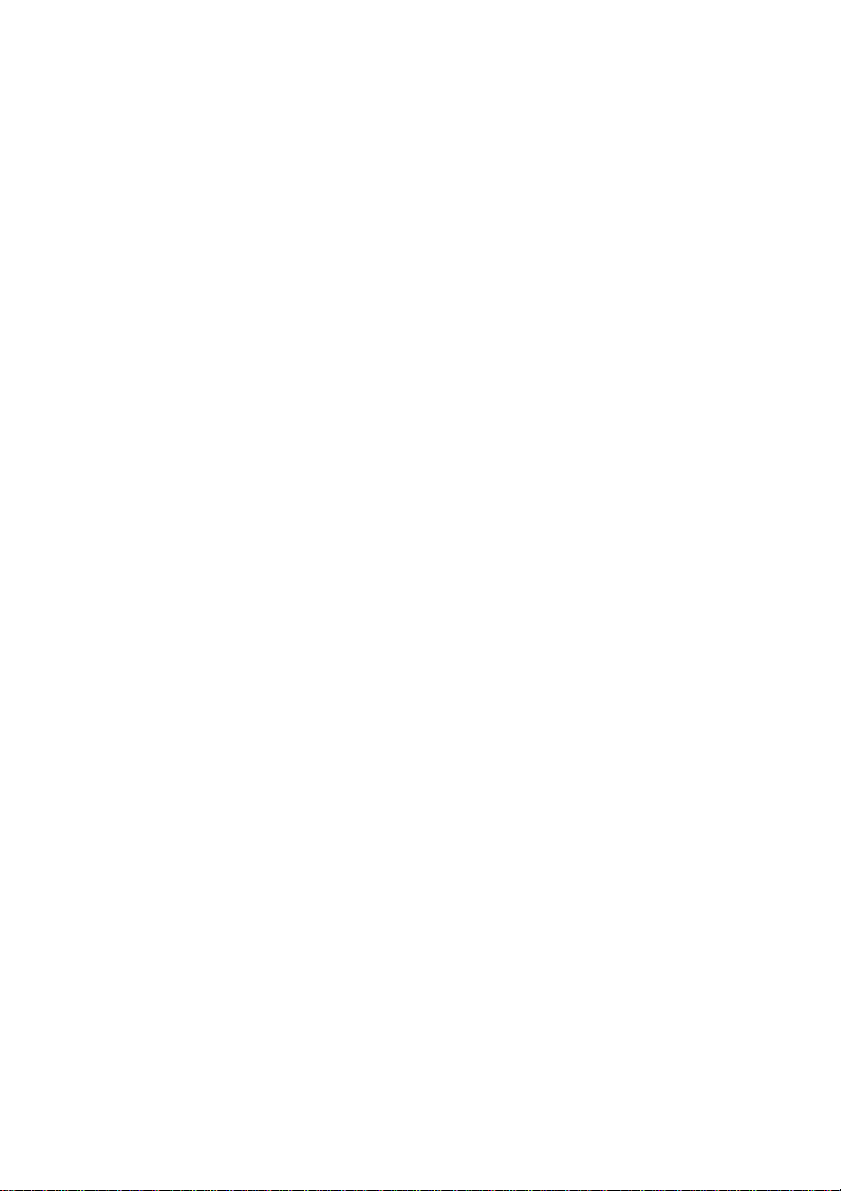
需要幫助嗎?
請造訪
www.philips.com/support
您可由此獲取完整的支援資料,例如用戶手冊、最新軟體升級及常見
問題解答等等。
2
Page 3
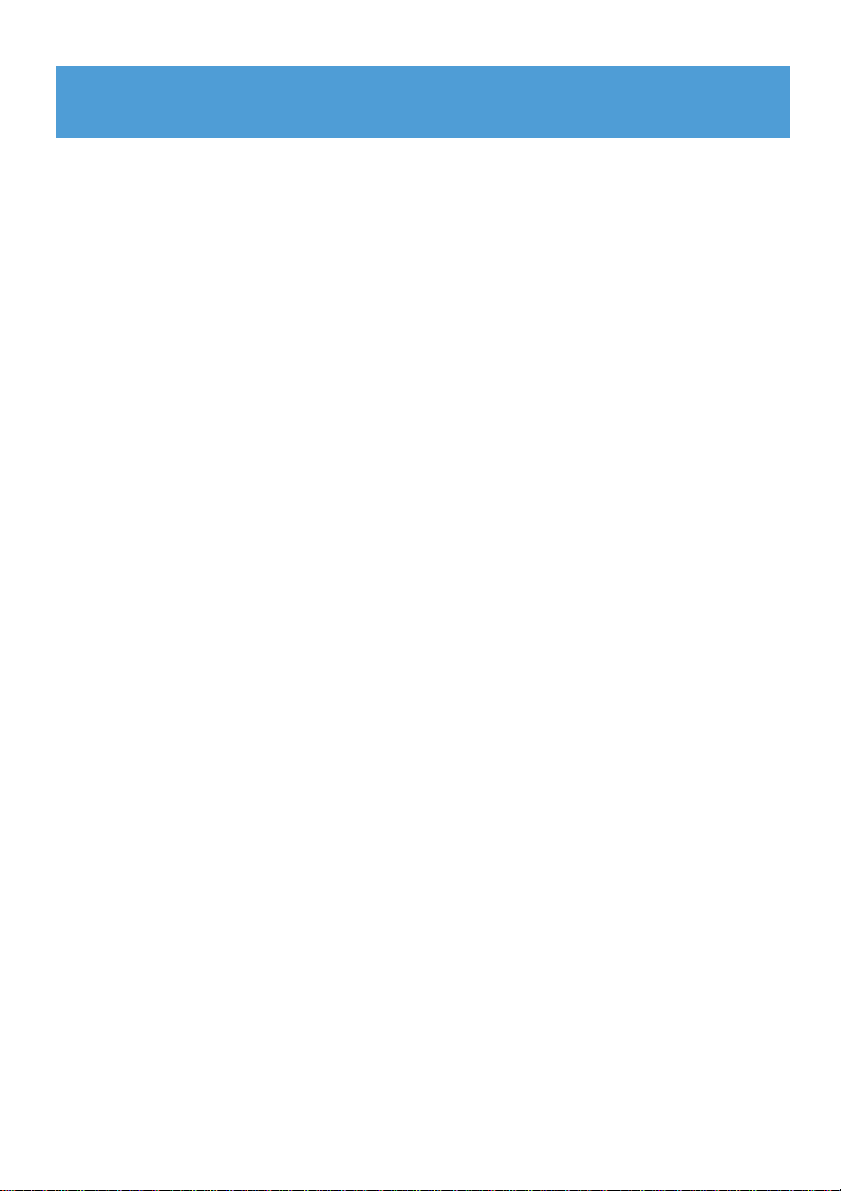
目錄
1 重要安全事項 5
2 您的新播放器 8
2.1 產品內容 8
2.2
3 初次使用 9
3.1 控制鍵及連線概覽 9
3.2
3.3
3.4
3.4.1 為您的播放器充電 11
3.4.2
3.4 傳輸 12
3.6
3.6.1 開機及關機 12
3.6.2
3.6.3
4 利用 Windows Media Player 11 整理及傳輸音樂
4.1 關於 Windows Media Player 11 13
4.1.1 安裝 Windows Media Player 11 之前(選擇性) 13
4.1.2
4.1.3
4.1.4
4.2 音樂傳輸 18
4.2.1 將音樂和照片檔加入 Windows Media Player 的媒體櫃 19
4.2.2
4.2.3
4.2.4
4.3 將您的 Windows Media 內容同步更新至播放器 24
4.3.1 設置您的播放器 24
4.3.2
4.3.3
4.3.4
4.3.5
4.3.6
4.4 在 Windows Media Player 內管理您的檔案 29
4.4.1 透過 Windows Media Player 搜尋音樂 29
4.4.2
4.4.3
4.4.4
4.4.5
產品註冊 8
主功能表 10
安裝 10
連接及充電 11
電池電力指示 11
享受音樂 12
功能表導航 12
鎖定滑動鍵 12
13
安裝 Windows Media Player 11 14
回復舊版本的 Windows Media Player 17
回復舊版本 Windows Media Player 的進階操作 18
在 Windows Media Player 和您的播放器的音樂媒體櫃之間轉換 20
從 CD 擷取歌曲 21
線上購買音樂 23
在自動和手動同步之間轉換 25
選擇自動同步的項目及設定優先順序 25
選擇手動同步的檔案和播放清單 26
隨機選擇您的播放器上的手動同步項目 28
將播放器的檔案複製到電腦 29
從 Windows Media Player 媒體櫃刪除檔案 29
從您的播放器刪除檔案 30
透過 Windows Media Player 編輯歌曲資訊 31
透過 Windows Media Player 格式化您的播放器 32
3
Page 4
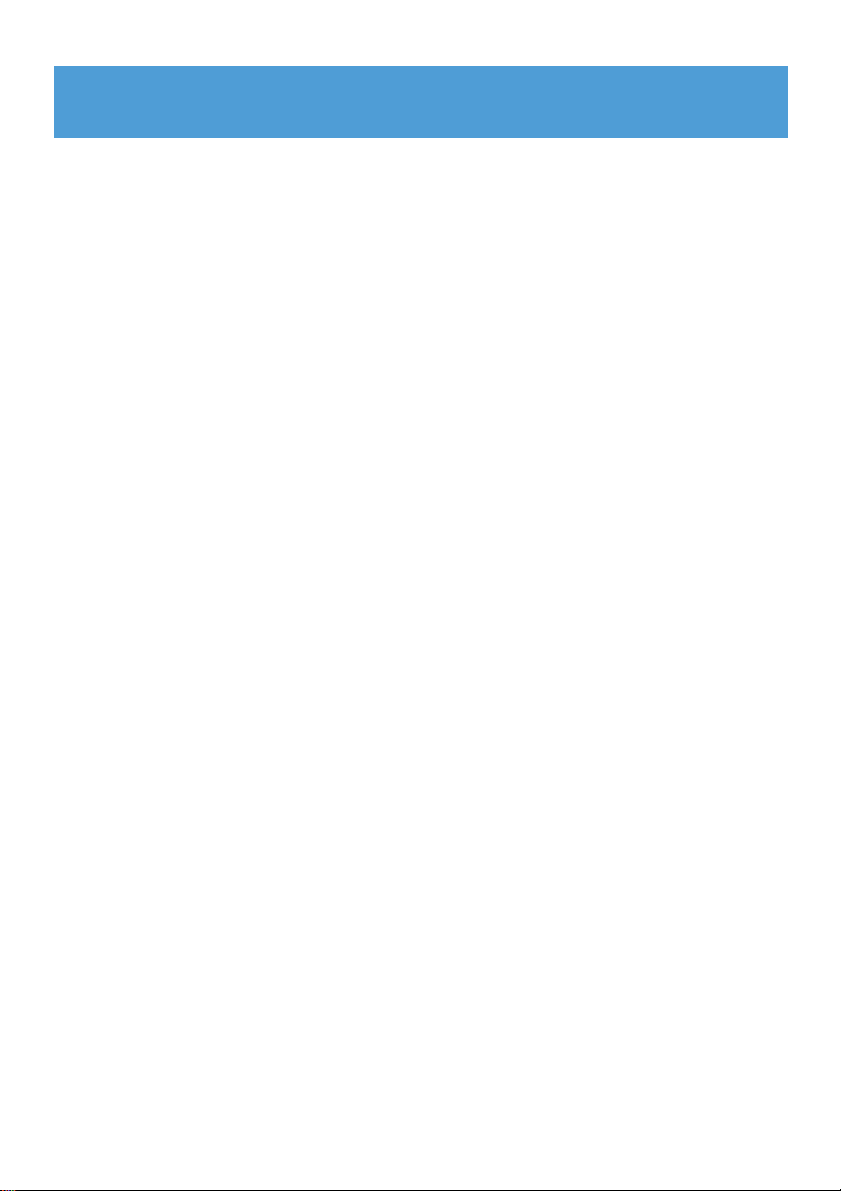
目錄
5 詳細操作說明 33
5.1 音樂模式 33
5.1.1 控制鍵 33
5.1.2
5.1.3
5.1.4
5.2 收音機 36
5.2.1 自動調頻 36
5.2.2
5.3 錄音 37
5.3.1 進行錄音 37
5.3.2
5.3.3
5.3.4
5.4 燈光效果 38
5.5
5.6
6 升級您的播放器 41
6.1 手動檢查您的套件是否為最新版本 41
7 常見問題 42
8 技術數據 44
播放功能 34
檔案夾格式 34
均衡器 35
播放預設電台及電台調頻 37
播放錄音 37
將錄音上載至電腦 38
刪除錄音 38
設定 39
利用您的播放器儲存及攜帶數據檔案 40
9
*
只有部份地區版本的播放器包含
4
詞彙表 45
FM
收音機功能。
Page 5
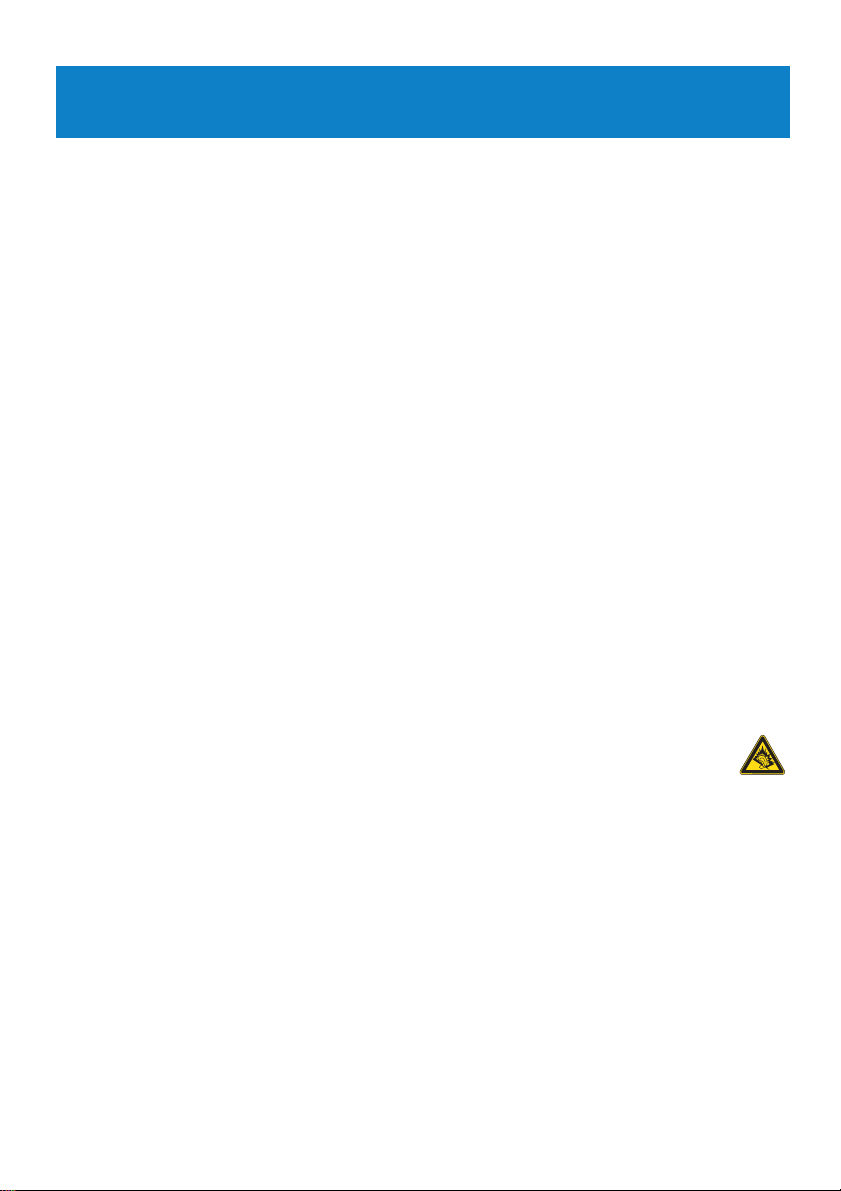
1 重要安全事項
一般保養
避免本裝置損壞或故障:
• 請勿將播放器暴露在過熱的場所,例如加熱設備附近或受陽光直接照射。
• 請勿讓播放器墜地,也不要讓任何物體掉落在播放器上。
• 請勿讓播放器的機身浸水。請勿讓耳機插孔或電池匣暴露在水中,因為進入內部的水份可能
會嚴重損害播放器。
• 請勿使用任何含有酒精、氨、苯或研磨成份的清潔劑,因為這些清潔劑可能損害機體表面。
• 在播放器附近使用流動電話,可能會造成干擾。
• 請備份你的檔案。確定你已經把原來下載到播放器的文件妥善保存。飛利浦對因產品損毀而
損失或無法讀取的數據概不負責。
• 請只透過隨附的音樂軟體管理(傳送、刪除等)您的音樂檔,以減少問題的發生!
關於操作溫度及儲藏溫度
• 本播放器應在攝氏 0 至 35 度(華氏 32 至 95 度) 下操作。
• 本播放器應保存在攝氏-20 至45度(華氏-4 至113度)的溫度中。
• 在低溫條件下,電池的壽命可能會縮短。
零件
/配件
www.philips.com/support或聯絡我們的客戶服務代表(電話號碼註於此使用者手冊首頁)
請瀏覽
購買零件/配件
聽覺安全
聆聽時音量要適中:
• 耳機音量高會損害你的聽力。即使暴露在此音量下的時間不超過一分鐘,所產生的聲
音分貝強度可能會損害正常人的聽覺。較高的分貝是提供給聽力已有所受損的人士。
• 聲音有時會給您錯覺。聽了一段時間,聽覺「舒適度」就會適應更高的音量。因此,
聽得太久,「正常」的音量實際上已經很大聲,並且會損害您的聽力。為了預防這個問題,
請在您的聽覺適應一定的音量之前,先調校至一個安全的水平,並維持該音量。
設置安全的音量:
• 先將音量設置在一個低水平。
• 然後慢慢提高,一直調校到您聽起來舒服清晰、而且完全沒有失真的音量為止。
聆聽時間應節制:
• 長時間暴露在聲音環境下 ,即使是正常「安全」的音量,也會損害聽力。
• 請務必適度使用您的設備,並適時暫停休息。
使用耳機時務必遵守以下規範。
• 合理節制聆聽的音量及時間。
• 請勿於聽覺正在適應音量時調校音量。
• 請勿將音量調得太高,而使自己聽不到周圍的聲音。
5
Page 6
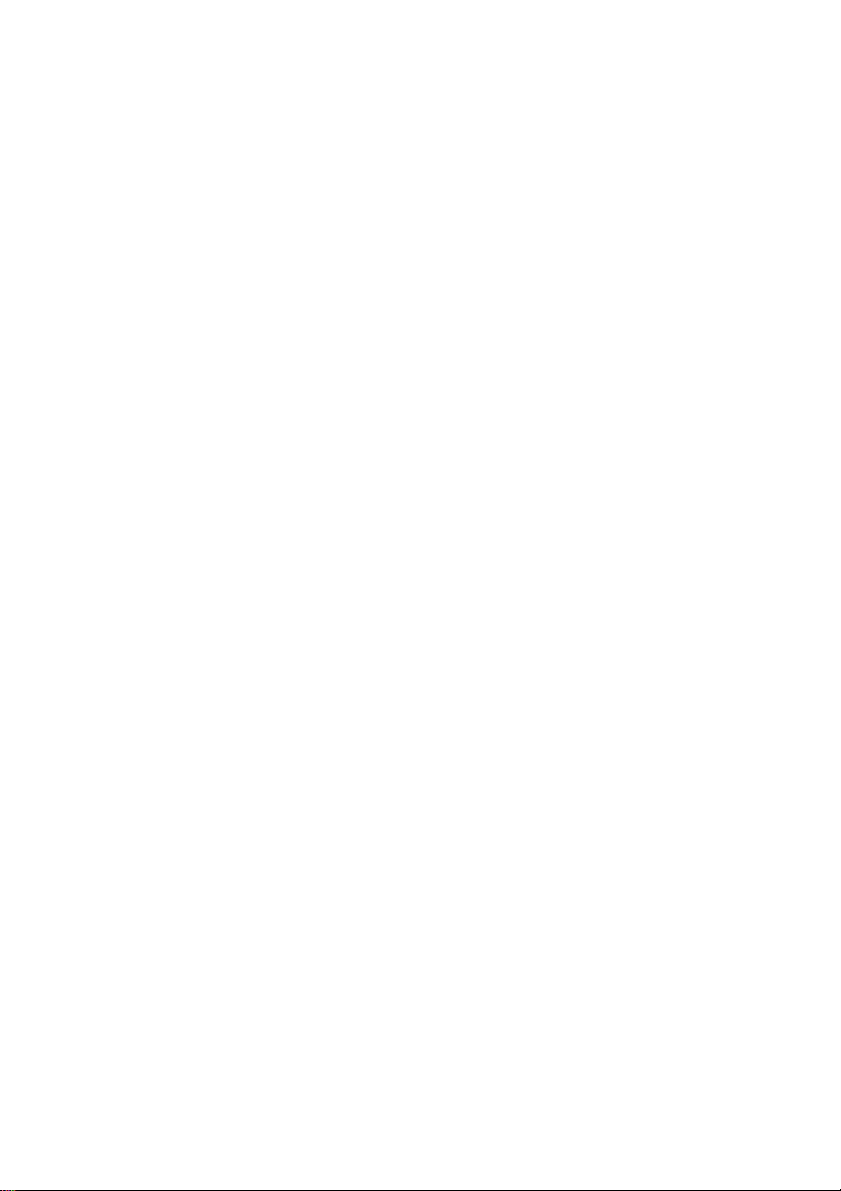
• 身處有潛在危險的場所時,請小心或暫停使用耳機。
• 進行駕車、踏單車、玩滑板等活動時,請勿使用耳機,否則可能釀成交通意外,而且這在許
多國家都屬違法行為。
重要事項(只適用於附隨耳機的型號):
飛利浦保證其音頻播放器的最大聲音功率符合相關的法規機構就隨本產品提供的原始耳機型號
而確定的標準。如果需要替換,我們建議您聯繫您的經銷商,要求訂購一個與飛利浦所提供的
原始耳機型號相同的產品。
版權訊息
其他所有品牌及產品名均為其所屬公司或機構的商標。
未經許可複製從互聯網下載或從音樂光碟錄製的任何錄音是侵犯版權法及國際法律的行為。
任何沒有獲得許可而對有版權保護的內容(包括電腦程式、檔案、廣播和錄音等)進行的抄錄
行為可屬版權侵犯,並構成刑事責任。本設備不應當被用於以上行為。
該產品受
附屬機構之允許,否則不可於本產品之外使用或傳播該技術。
內容供應商正使用該裝置所包含的
護其內容的完整性
該裝置使用
中的
軟體的取得新授權以複製、顯示和/或播放安全內容的權利。撤銷亦可能會使您的裝置無法傳
送、儲存、複製、顯示和
體的播放未保護內容的能力。當您任何時候從
Microsoft Corporation 之特定知識產權保護。除非經由Microsoft 或授權Microsoft
Windows Media 數位認證管理技術 (“WM-DRM”) 來保
(“安全內容”) ,以便他們在這些內容內的知識產權以及版權不被盜用。
WM-DRM 軟體播放安全內容 (“WM-DRM Software”)。Microsoft 可在該裝置
WM-DRM 軟體之安全性遭受威脅時,撤銷 (自行或經安全內容擁有者要求) WM-DRM
/或播放已儲存於您裝置中的安全內容。撤銷不會變更 WM-DRM 軟
Internet 或 PC 下載安全內容授權時,撤銷的
WM-DRM 軟體清單會傳送至您的裝置。Microsoft 可透過該授權並代表安全內容擁有者將撤
銷清單下載至您的裝置,這會令您的裝置無法複製、顯示和
/或播放安全內容。
Philips 將在發生撤銷時試著推出可用的軟體更新,以便恢復您的裝置傳送、儲存、存取、複
製、顯示和
/或播放安全內容的部分或全部能力。然而,提供此等更新並非完全取決于Philips。
Philips 不保證,撤銷後此等軟體更新將可供使用。若此等更新不可供使用,即便是先前已儲存
於裝置上的安全內容,您的裝置亦無法傳送、儲存、複製、顯示和
此外,即便此等軟體更新可供使用,您的裝置亦可能無法傳送、儲存、複製、顯示和
前已儲存於您裝置上的安全內容。在某些情況下,您或許能夠由
下,您可能不得不重新購買先前已取得的安全內容。
總而言之,
即便您已經支付並取得安全內容,他們亦可使您的裝置無法傳送、儲存、複製、顯示和
安全內容。其任何一方均可在未經您的允許或
限制您對安全內容的存取,或者使您的裝置無法傳送、儲存、存取、複製、顯示和
內容。
Microsoft、安全內容擁有者和安全內容發行者可拒絕或限制您對安全內容的存取。
Philips 的允許或同意之狀況下,拒絕、保留或
Philips 不保證您將能夠傳送、儲存、存取、複製、顯示和/或播放安全內容。
/或播放。
/或播放先
PC 傳送內容。而在其他情況
/或播放
/或播放安全
Windows Media 及Windows 標誌為微軟公司在美國及/或其他國家地區的註冊商標。
數據之登入
6
Page 7
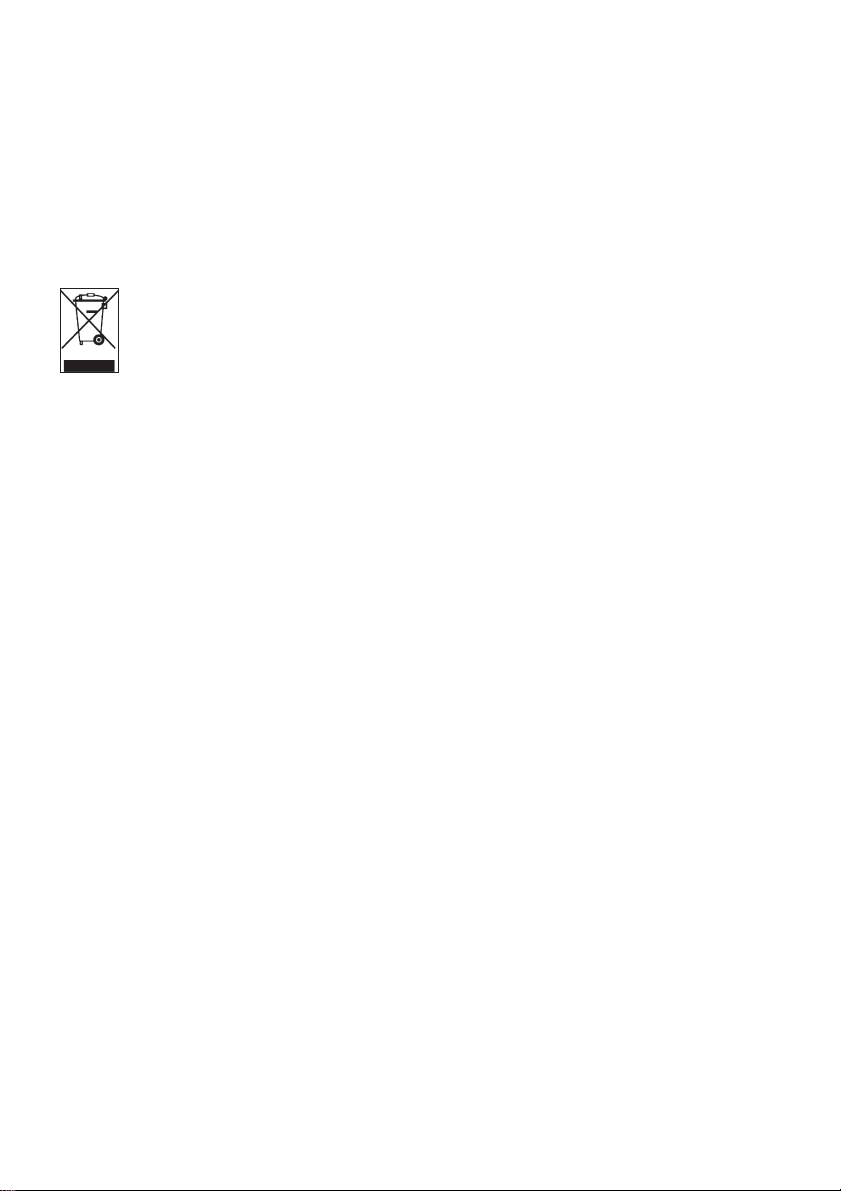
飛利浦一直致力於改善您的產品之質素及提昇飛利浦使用者的體驗。為了解此裝置之應用概
念,此裝置已將一些資訊/數據登入此裝置的非易失性記憶區域內。這些數據可用來辨明及偵
查您在使用此裝置時可能遭遇的任何故障或問題狀況。保存之數據包括音樂模式下的播放時
間、調頻模式下的播放時間、發生電池電力不足的次數等等。保存之數據並未顯露在裝置上或
下載來源所使用的內容或媒體。只有當使用者將裝置退還飛利浦維持中心時,方可提取及使用
這類保存在裝置上的數據,並且僅用於簡化偵測及防止錯誤之目的。使用者一旦提出要求,即
可為使用者取出該保存之數據。
處理廢舊產品
您的產品是由可以再生利用的優質材料和元件設計、製造而成的。
如果某一件產品上貼有交叉輪狀回收箱標誌,則表示該產品受第
規章》的保護。
請瞭解當地有關電氣和電子產品收集的專屬制度。
請遵守當地的規定,不要將廢舊?品與一般家庭廢品一起處理。正確處理您的廢舊產品,利於
防止對環境和人類健康產生潛在的負面影響。
2002/96/EC 號《歐洲
修改
未經製造商授權而修改本裝置可能令使用者失去操作本裝置的權利。
7
Page 8
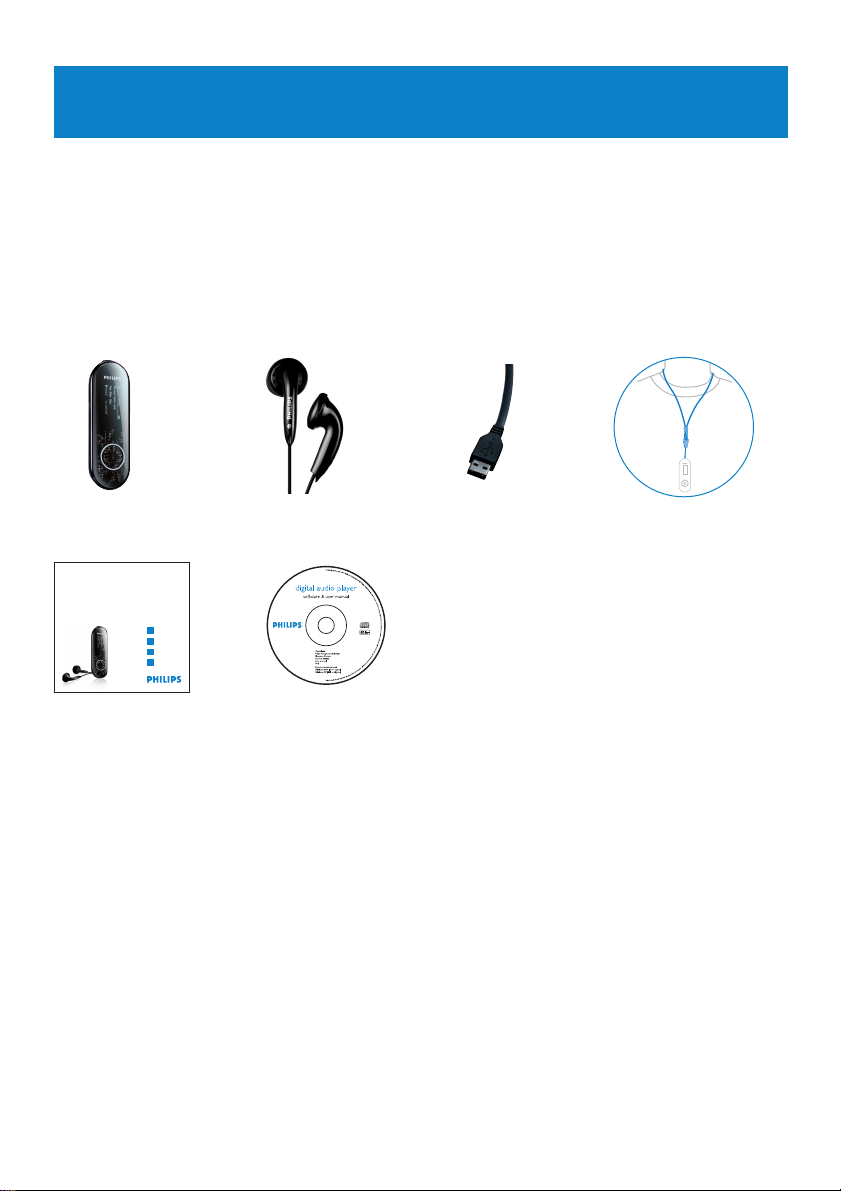
2 您的新播放器
您最新購買的播放器將讓您享受以下功能特色:
• 播放 MP3 及 WMA 音樂
• FM 收音機*
•
語音錄音
2.1 產品內容
您的播放器包含以下附件:
Philips GoGear audio video player
SA4310 SA4320
SA4340
without FM tuner
SA4315 SA4325
SA4345
with FM tuner
耳機播放器
USB 纜線 保護套
Quick start guide
Install
1
Connect
2
and Charge
3
Transfer
4
Enjoy
快速入門指南
內含
Windows Media Player 11、Philips
Device Manager
、用戶手冊及常見問題的光碟
2.2 產品註冊
我們強烈建議您註冊您的產品,以享有免費升級的資格。如欲註冊您的產品,請登入
www.philips.com/welcome,當我們發佈新的更新程式時便會立即通知您。
*
只有部份地區版本的播放器包含
8
FM
收音機功能。
Page 9
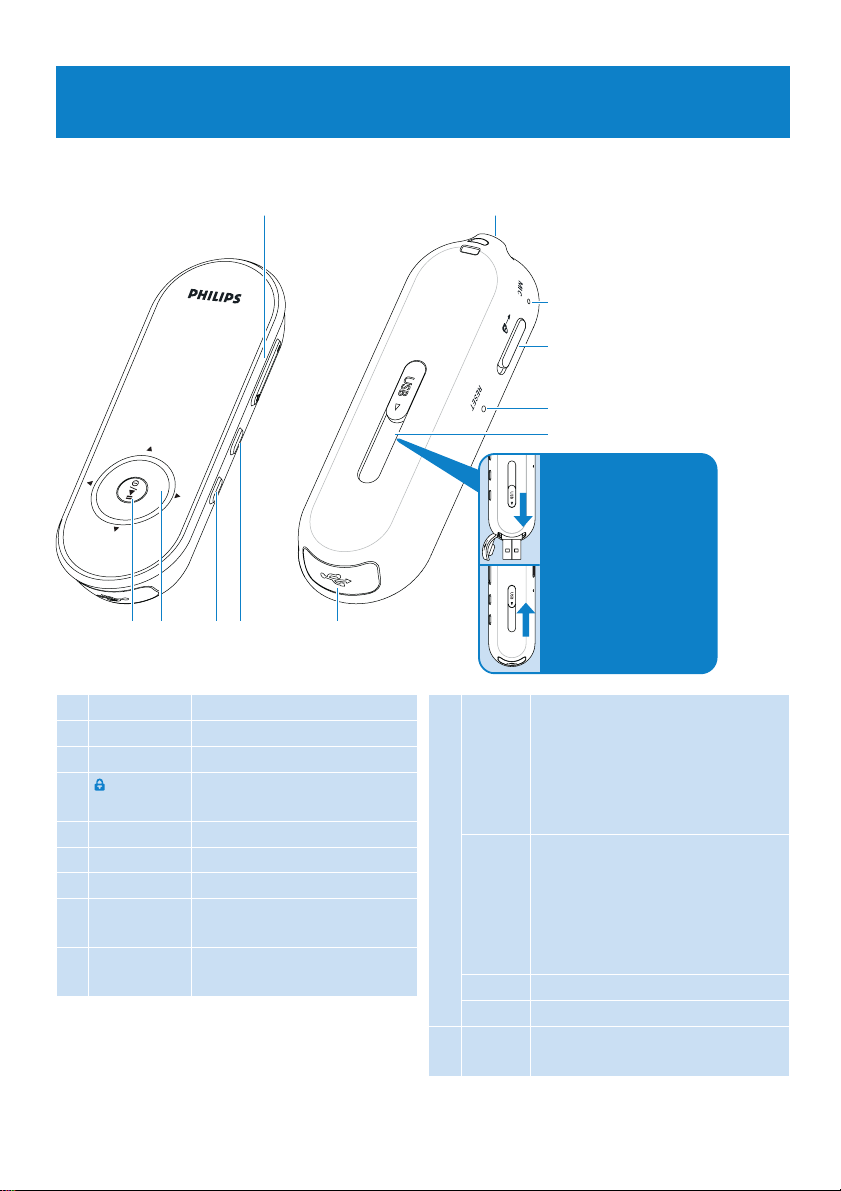
3 初次使用
3.1 控制鍵及連線概覽
A B
IH GK
J
C
D
E
F
USB的按與滑動操作
按下並把
下到如圖所示的位置,
把
USB滑動器拉
USB連接器拉出。
USB的按與滑動操作
按下並把
下到如圖所示的位置,
把
USB滑動器拉
USB連接器推入。
A - Vol +
B
p
C
麥克風 供錄音使用
D
slider
E RESET
控制音量
耳機插座
可鎖住所有按鍵,音量鍵除
外
重新設定
F USB slider Press and slide for USB
G
H REC
I MENU
USB 連接器
開始或停止語音錄音
按一下可進入功能表 / 返回
上一個功能表
J
K
1
2
3
4
y / 2;
返回上一層功能表或退出一個功
能
在播放歌曲
可返回上一首歌曲
可回轉
移動至下一層功能表或選擇一項
功能
在播放歌曲
可移至下一首歌曲
可快速前進
在列表中向上捲動
在列表中向下捲動
開機/關機及播放/暫停、確認一
項功能表設定
/ 錄音期間,按此鍵
/ 錄音,按住
/ 錄音期間,按此鍵
/ 錄音,按住
9
Page 10
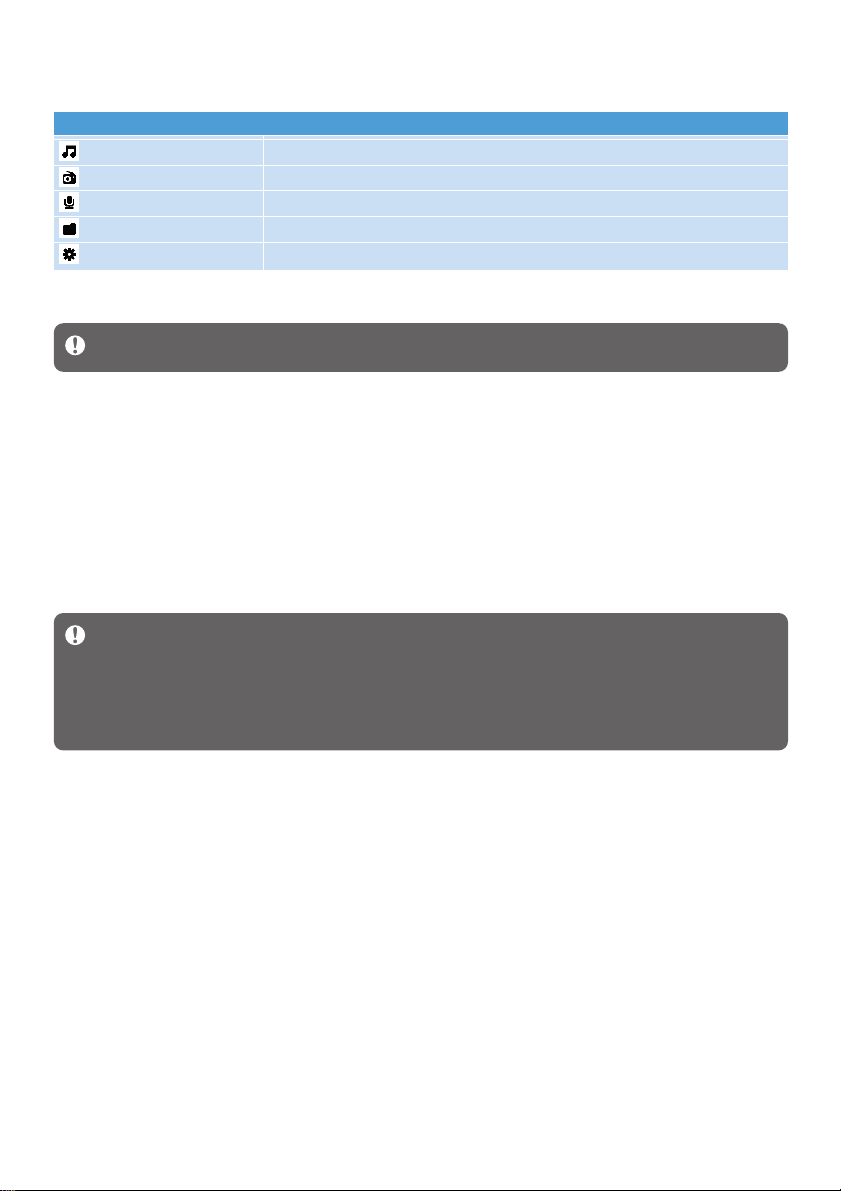
3.2 主功能表
功能表 動作
音樂 播放您的數碼音樂曲目
收音機* 收聽 FM 收音機
錄音 建立或收聽錄音
檔案夾格式 依檔案夾瀏覽您的音樂曲目或錄音
設定 自定義您的播放器設定值
3.3 安裝
重要事項 請務必要安裝附隨光碟內的音樂及影片傳輸軟件。
系統需求:
• Windows XP(SP2 或以上的版本)
• 800MHz 或更高的 Pentium III 處理器
• 128MB RAM
• 500MB
• 互聯網連接 (如有的話更佳)
• Microsoft Internet Explorer 6.0
• CD-ROM
• USB
如果您的個人電腦上沒有此系統,將被提示安裝此服務包。請務必安裝此程式並完成剩餘的
軟件安裝步驟,軟件安裝完畢後方可連接您的裝置。
硬碟空間
或更新版本
端口
重要事項 您必須使用 Windows XP Service Pack 2 才能安裝及執行此軟件。
這是為了確保您的播放器在連接個人電腦之後能正常操作。
1 將產品附隨的光碟插入個人電腦的光碟機內。
2 依照屏幕上的指示完成 Philips Device Manager 和 Philips MediaConverter (可將影
片轉換成播放器可讀取的檔案格式,還可將圖片轉換至播放器,呈現高質畫像。
驟。
3 如果安裝程式未自動啟動,請在Windows 檔案總管瀏覽光碟內容,然後雙擊末端為 .exe
的檔案,執行該程式。
光碟不見了
*
只有部份地區版本的播放器包含
10
? 不用擔心,您可從 www.philips.com/support 下載光碟的內容。
FM
收音機功能。
) 的安裝步
Page 11
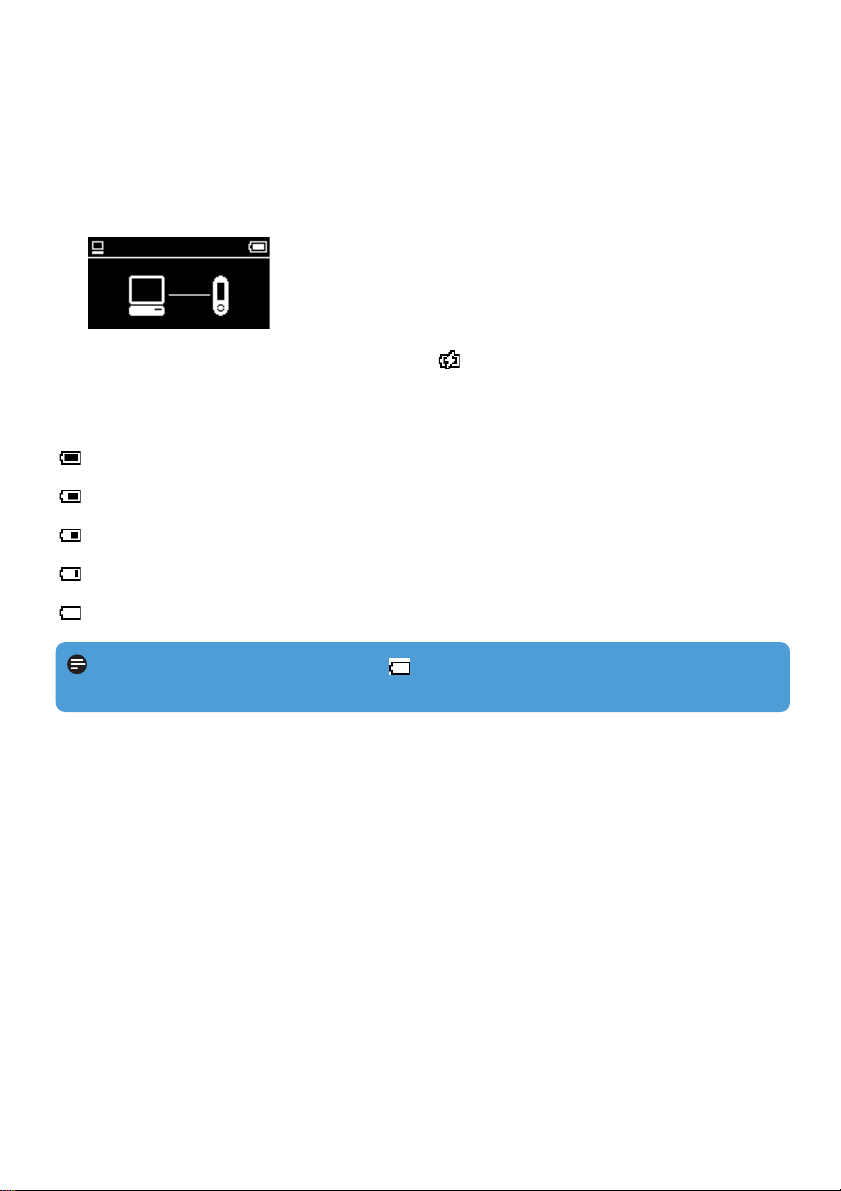
3.4 連接及充電
3.4.1 為您的播放器充電
1 您的播放器有一個內置的 USB 可充電式電池。如要為您的播放器充電,請按下並拉出 USB
連接器。直接將您的播放器連接至電腦的 USB 端口。
>
一旦連接您的播放器之後,將顯示一個
2 將您的播放器充電 4 小時,或直到電池圖標 停止閃爍為止。
3.4.2 電池電力指示
以下指示符號可大約顯示電池內的電力:
電池已充滿
電池尚有三分之二的電力
電池尚有一半的電力
電池電力不足
電池已沒電
注意 當電池快沒電時,電力不足屏幕 將會閃爍。您的播放器會在 60 秒之內關機。
在關機之前,播放器會先儲存所有設定及未完成的錄音。
USB
連線屏幕。
11
Page 12
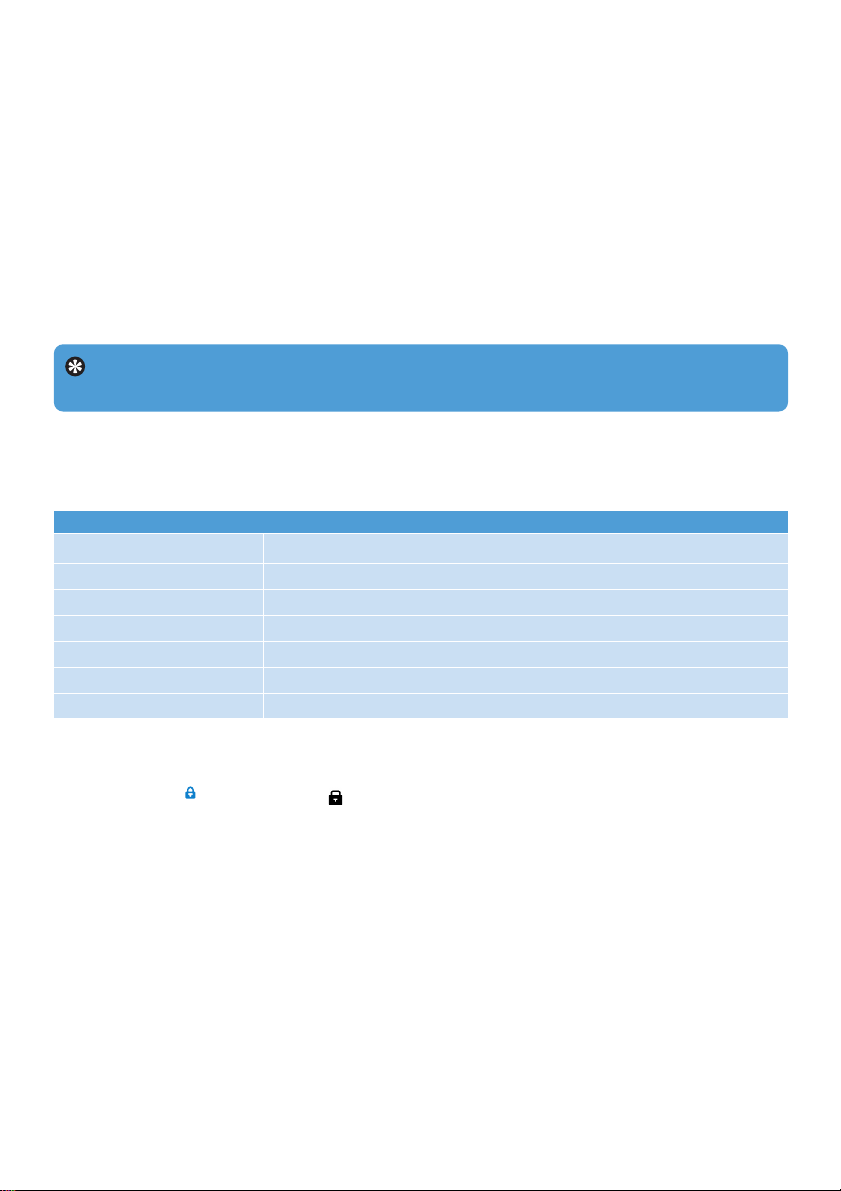
3.4 傳輸
您可利用 Windows Media Player 將音樂傳輸到您的播放器。相關的詳細說明,請參閱本用
戶手冊的利用
Windows Media Player 11 整理及傳輸音樂一節。
3.6 享受音樂
3.6.1 開機及關機
如要啟動電源,按 2;,直到飛利浦的歡迎屏幕出現為止。
如要關閉電源,再按住
操作秘訣 在 10 分鐘之內如果沒有任何操作或播放任何音樂或影片,您的播放器將自動
關機。
2;,直到屏幕上未顯示任何畫面為止。
3.6.2 功能表導航
您的播放器有一個直覺式的功能表導航系統,可指引您完成各種設定及操作。使用 1,2,3
和 4 在功能表之間瀏覽移動。按 2; 確認您的選擇。
動作 操作方式
返回上一個功能表 按
返回主功能表 按住 MENU
瀏覽功能表 按 1 或 2
捲動列表 按 3 或 4
Superscroll™ 按住 3 或 4
選取選項 按 2
確認選擇 按 2;
1 或 MENU
3.6.3 鎖定滑動鍵
本播放器有一個鎖定開關,以避免任何意外操作。當播放器電源開啟之後,如果您將鎖定滑動
鍵推至鎖定位置 ,屏幕上會出現 ,且所有功能鍵將被停用,除了
量之外。將鎖定開關推至解鎖位置,按鍵的功能便能恢復正常。
- VOL + 鍵仍可調整音
12
Page 13
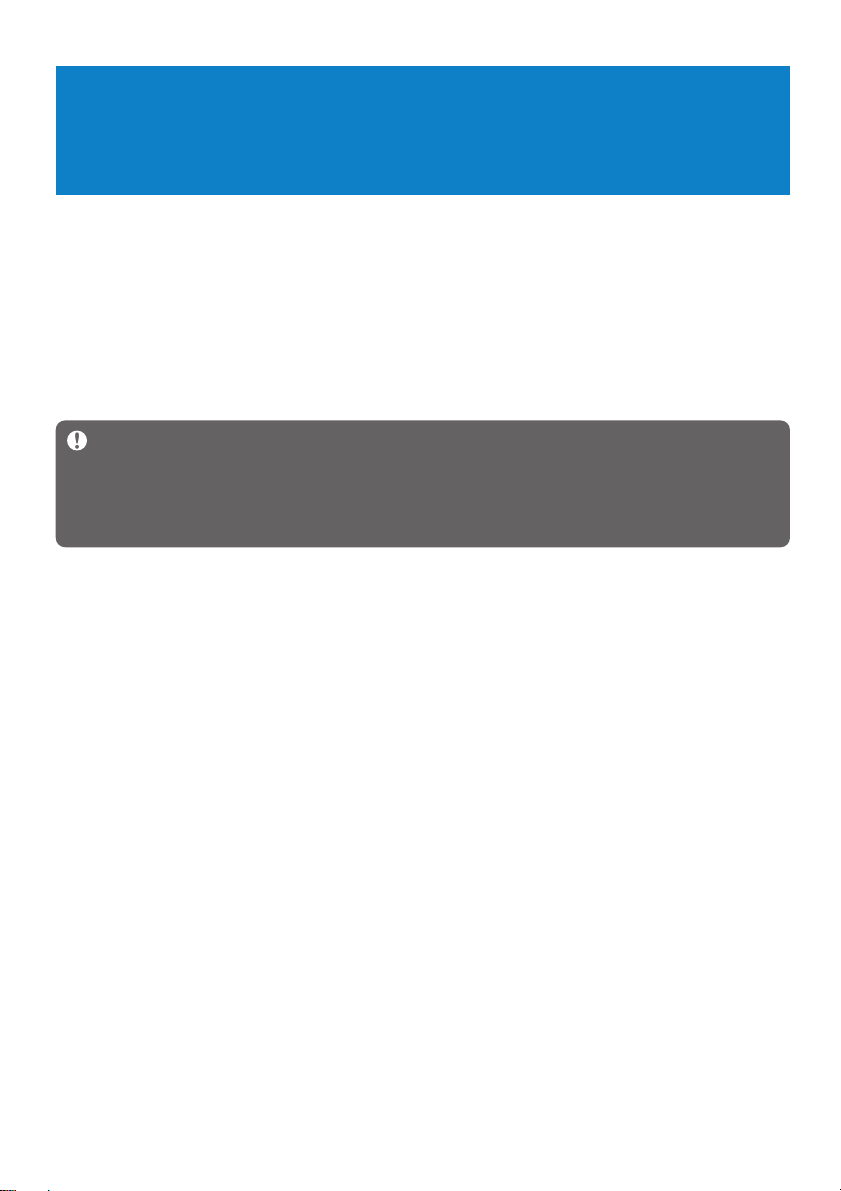
4 利用 Windows Media Player 11 整
理及傳輸音樂
4.1 關於 Windows Media Player 11
雖然您的播放器可在 Windows Media Player 10 下操作,我們建議您使用 Windows
Media Player 11
Windows Media Player 11 是一個多合一功能的播放與錄製程式,可讓您播放光碟、擷取光碟
曲目到您的硬碟內、傳輸媒體檔案至您的播放器等等。本章將說明要成功設置及傳輸音樂到您的
播放器所必須遵照的操作步驟。如需更詳細的資訊,請參閱您電腦上的
Player
幫助,或造訪此網頁: www.microsoft.com/windows/windowsmedia/player/faq/default.mspx
重要事項 要傳輸音樂,請確保您已安裝隨播放器配置的光碟內提供的 Windows Media
Player 11
您必須以管理員或管理員群組成員的身份登入,才能執行下列步驟。如需更詳細的資訊,請
www.microsoft.com
造訪
,以便在電腦及您的播放器上都能享有更豐富多樣的媒體功能。
Windows Media
軟件。
4.1.1
如有需要,在您安裝 Windows Media Player 11 之前,請先前往Windows Update 網頁並
安裝您的電腦適用的任何高優先更新檔。
如果您想要將媒體資訊及星級評等儲存至您的媒體檔案,以及備份您現有的數據,請執行下列
步驟:
1 在 Windows Media Player 10 中,按工具,再按選項。
2 按媒體櫃標籤,勾選保持我的星級評等為檔案中的全域評等。
>
您的歌曲的用戶評等將被儲存在您的媒體檔案中,而不是媒體櫃的數據庫檔案中(這可能須
花費幾分鐘時間)。
3 按工具,然後按立即處理媒體資訊。
>
這可確保您的評等(以及您對其它媒體資訊所做的任何更動)將被立即儲存至您的媒體檔
案。
4 選擇開始 > 程式集 > 附屬應用程式 > 系統工具 > 備份以備份您現有的數據。
Windows Media Player 11
安裝
之前(選擇性)
13
Page 14
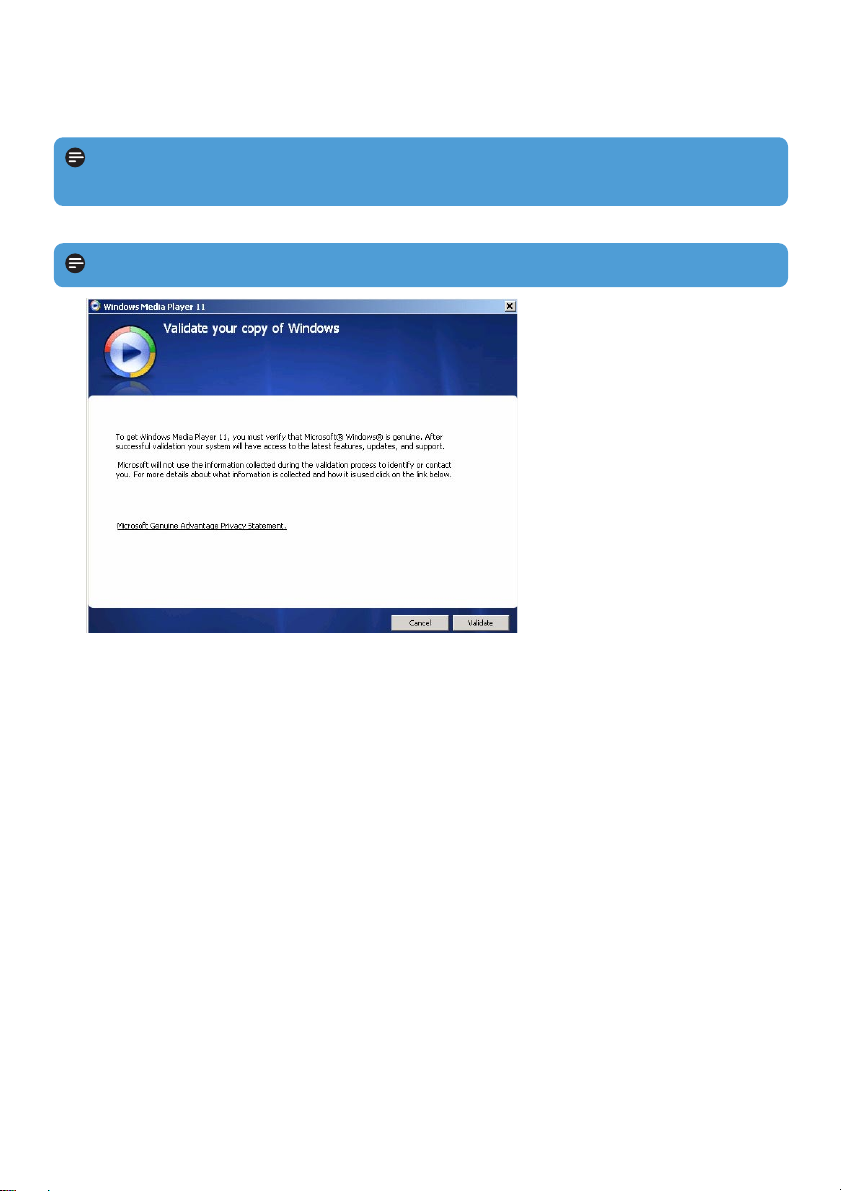
4.1.2
1 將附隨的光碟插入您的電腦光碟機內。
注意 如果安裝程式未自動啟動,請透過 Windows Explorer 瀏覽光碟的內容,然後雙
擊末端為
2 依照屏幕上的指示完成 Windows Media Player 11 的安裝步驟。
注意 如果在安裝期間出現以下對話框,請閱讀其內容再繼續安裝:
Windows Media Player 11
安裝
.exe 的文件,執行該程式。
3 按確認繼續。
14
Page 15
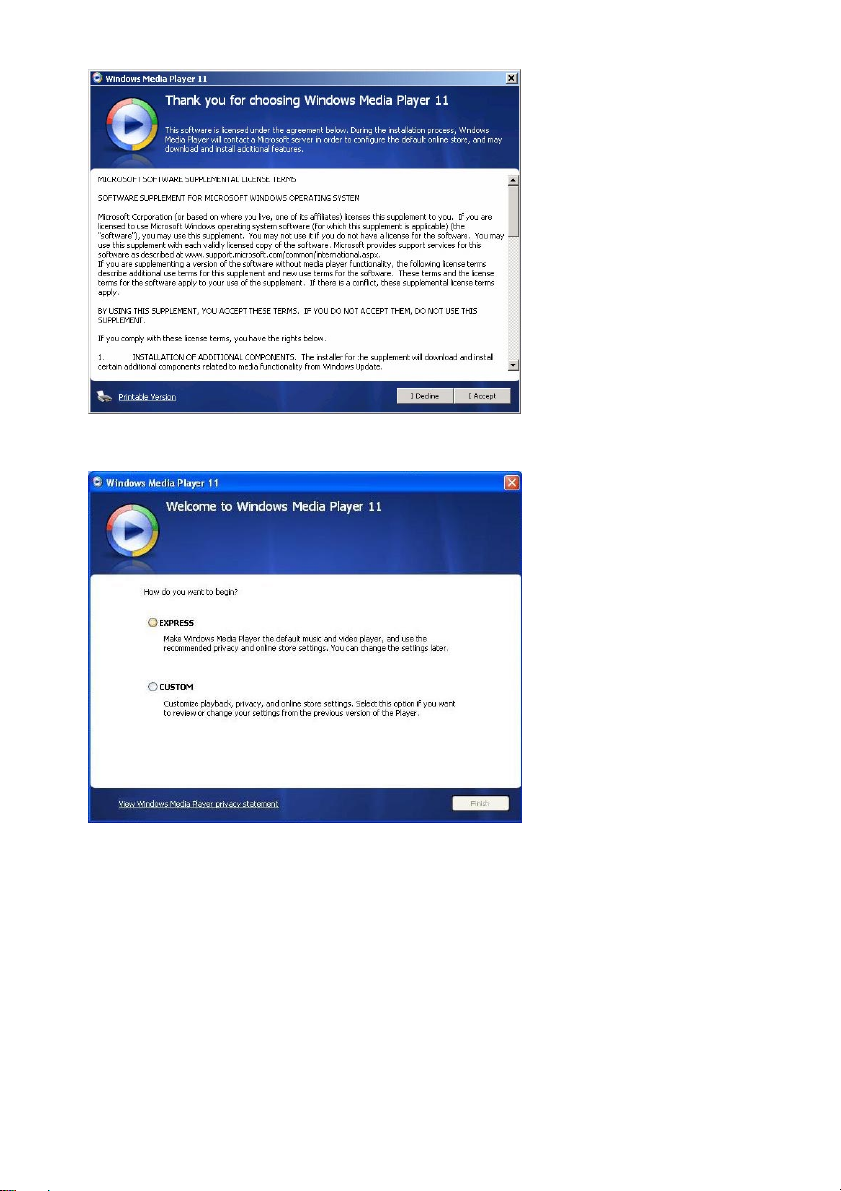
4 按我接受繼續。
5 選擇快速安裝,並按完成。
15
Page 16

注意 您現有的媒體櫃正在轉移至 Windows Media Player 11。這可能須花費幾分鐘時
間,依您現有的媒體櫃大小而定。
6 按核取方塊以選擇您要 Windows Media Player 預設播放的檔案類型,或按全選,再按
完成。
16
Page 17

7 按核取方塊以選擇您的隱私權選項,然後按下一步以完成必要的設定。
4.1.3
如果您在使用 Windows Media Player 11 時出現問題,也可輕易回復之前電腦上的舊版
本。
1 斷開您的播放器與電腦的連接。
2 選擇開始,然後按控制台。
3 在控制台內,選擇新增或移除程式。
4 選擇 Windows Media Player 11,然後按移除。
>
5 按確定。
6 完成回復程序之後 (可能須花費幾分鐘),按重新啟動。
7 選擇開始,然後按控制台。
8 在控制台內,選擇新增或移除程式。
9 選擇 Windows Media Format 11 Runtime,然後按移除。
>
10 按確定。
>
11 按確定。
回復舊版本的
一個確認對話框將會出現。
一個確認對話框將會出現。
第二個確認對話框將會出現。
Windows Media Player
12 回復程序完成後(可能須花費幾分鐘),按重新啟動。
17
Page 18

13 選擇開始,然後按控制台。
14 在控制台內,選擇新增或移除程式。
15 選擇 Microsoft User-Mode Driver Framework Feature Pack 1.0,然後按移除。
16 依照軟體更新移除精靈中出現的指示。
17 如果出現 Wudf01000 確認對話框,按是繼續。完成軟件移除程序之後(可能須花費幾分
鐘),按完成。
4.1.4
如果您回復至舊版本的 Windows Media Player,且 Windows 或 Windows Media
Player
1 啟動播放器,並使用配置的 USB 線將播放器連接至您的電腦。
2 在我的電腦上按滑鼠右鍵,然後按管理。
3 在左窗格上,按裝置管理員。
4 在右窗格上,按可攜式裝置旁的 "+" 號。
5 在 GoGear SA41xx 上按滑鼠右鍵,然後按解除安裝。
6 在確認對話框內按完成,將播放器解除安裝。
7 斷開播放器與電腦的連接,確保它仍保持開啟,然後再連接至電腦。
> Windows
回復舊版本
無法偵測到您的播放器,請執行下列步驟:
將會偵測到您的裝置並自動重新安裝。一兩分鐘之後,在裝置管理員的可攜式裝
置之下會重新出現
Windows Media Player
GoGear SA41xx
。
的進階操作
4.2 音樂傳輸
您可利用 Windows Media Player 檢視及管理您的音樂檔案。
重要事項 我們建議您固定使用 Windows Media Player 傳輸音樂到您的播放器。
18
Page 19

4.2.1
根據預設,Windows Media Player 會自動將所有儲存在我的音樂資料夾內的音樂檔載入媒
體櫃。如果您在這些資料夾內加入新檔案,也會自動被加入媒體櫃內。
加入儲存在電腦或電腦網絡上其它位置的音樂檔
1 選擇開始 > 所有程式 > Windows Media Player 以啟動 Windows Media Player 程
2 按媒體櫃標籤下方的下箭頭,並選擇新增到媒體櫃 ...
將音樂和照片檔加入
式。
Windows Media Player
的媒體櫃
>
3 按 <<進階選項 展開對話框。
新增到媒體櫃
對話框將會出現。
19
Page 20

4 按新增...
新增資料夾對話框將會出現。
>
5 選擇您儲存音樂檔的資料夾,再按確定。
6 返回「加入媒體櫃」對話框,再按確定。
> Windows Media Player
7 完成時,按關閉。
操作秘訣 Windows Media Player 已被配置跳過小於 100KB 的音頻檔。如要加入小於
100KB 的檔案,您可在「加入媒體櫃」對話框內更改預設值。
4.2.2在Windows Media Player
要在音樂媒體櫃之間轉換,只要按 Windows Media Player 左上角的箭頭,然後選擇您要檢
視的類別即可。
將開始掃瞄資料夾,並將現有的音樂檔加入媒體櫃。
和您的播放器的音樂媒體櫃之間轉換
20
Page 21

4.2.3從CD
如果您想要從 CD 傳輸音樂到您的播放器,必須先在電腦上建立該音樂的數碼版本。此操作稱
為擷取。
1 啟動 Windows Media Player。
2 按擷取標籤下方的下箭頭,並選擇格式以選擇您所要的格式。
3 按擷取標籤下方的下箭頭,並選擇位元速率以選擇您所要的位元速率。
擷取歌曲
操作秘訣 位元速率愈高,產生的音質愈佳,但檔案較大。您的播放器的建議使用格式是
128kbps MP3 或 64kbps WMA。
21
Page 22

4 將音樂光碟插入您的電腦光碟機內。
>
光碟內的所有曲目將會列出。根據預設,
曲。要修改此選項,請按擷取標籤下方的下箭頭,並選擇在
重要事項 在您開始擷取音樂之前,請確保您已連接至互聯網,Windows Media
Player
您必須手動輸入專輯及曲目的資訊。
由於
定存有正確的資訊(尤其是新發行的專輯或較不知名的演出者的專輯),因此您可能須手動
編輯或輸入專輯和曲目資訊。請參閱透過
才能從線上音樂數據庫中下載專輯和曲目的資訊。如果您的電腦未連接至互聯網,
Windows Media Player 有時無法正確識別光碟上的歌曲,且線上音樂數據庫並不一
Windows Media Player
會開始擷取光碟中的所有歌
CD
插入時自動擷取> 永不顯示。
Windows Media Player 編輯歌曲資訊。
22
Page 23

5 按核取方塊以選擇您要擷取的歌曲。
6 按開始擷取。
>
您選擇的曲目將被轉換並加入
Windows Media Player
的媒體櫃中。
4.2.4
如果您想要在線上購買音樂,必須選擇一個音樂商店。
1 啟動 Windows Media Player。
2 按媒體指南標籤下方的下箭頭,並選擇瀏覽所有線上商店。
3 選擇一個商店,然後依照屏幕上的指示。
線上購買音樂
23
Page 24

注意 根據您所在的地區及使用的語言而定,出現的商店清單可能與此處顯示的有所不同。
>
在您購買一首歌或一個專輯之後,它將會出現在
Windows Media Player
的媒體櫃內。
4.3
您可利用 Windows Media Player 將您的音樂同步更新至您的播放器。只要使用附隨 USB
線將播放器連接至您的電腦,啟動同步作業,便可準備將您的媒體櫃同步更新至播放器。
當您第一次將播放器連接至電腦時,
的同步方式
自動
放器連接至電腦之後,整個媒體櫃將被自動複製到您的播放器。
手動
或播放清單。
4.3.1
1 啟動 Windows Media Player。
2 啟動播放器,並使用配置的 USB 線將播放器連接至您的電腦。
>
3 如果 Windows Media Player 選擇自動同步處理您的裝置,按完成。
>
4 如果 Windows Media Player 選擇手動同步處理您的裝置,按完成。
>
將您的
(自動或手動)。
: 如果您的播放器有充足的儲存空間 (至少 4GB 的可用空間) 容納整個媒體櫃,當您將播
: 如果播放器無法容納整個媒體櫃,則您會被提示手動選擇您要傳輸至播放器的特定檔案
設置您的播放器
被提示時,選擇使用
您的整個媒體櫃將被同步更新至您的播放器。之後,每次當您將播放器連接至電腦時,播
放器將會自動執行同步。您也可選擇自動同步的項目並設定優先順序(請參閱選擇自動同
步的項目及設定優先順序)
然後,您必須按同步處理標籤,並選擇您要手動同步的檔案及播放清單(請參閱
手動同步的檔案和播放清單
Windows Media
Windows Media Player 會自動選擇最適合您的播放器
Windows Media Player
)
。
同步處理裝置的選項。
內容同步更新至播放器
4.3.4
選擇
重要事項 傳輸期間切勿斷開播放器的連接。如果您將播放器斷開連接,傳輸將無法完
成,因此
Windows Media Player 的進階操作中的步驟 1-7。
24
Windows 可能無法識別您的播放器。要修正此問題,請執行 4.1.3 回復舊版本
Page 25

4.3.2
第一次設置您的播放器之後,您可依喜好轉換使用自動及手動同步。
1 按同步處理標籤下方的下箭頭,選擇 Philips GoGear SA41xx > 設置同步。
2 勾選或清除自動同步此裝置的核取方塊。
在自動和手動同步之間轉換
4.3.3
如果 Windows Media Player 選擇要自動同步處理您的裝置,您可選擇不同步處理整個媒體
櫃。您可以選擇想要從現有播放清單中同步處理哪些項目,或建立新的播放清單。以後,每次
當您播放器連接至電腦時,您選擇的這些播放清單將被同步更新至您的播放器。
1 按同步處理標籤下方的下箭頭,選擇 Philips GoGear SA41xx > 設定同步。
>
2 在現有播放清單窗格內,選擇您要同步處理的現有播放清單,然後按加入。
選擇自動同步的項目及設定優先順序
裝置設定對話框將會出現。
25
Page 26

3 要建立一個播放清單,請按建立自動播放清單,並依照屏幕上的步驟指定自動播放清單中
的檔案的條件。
4 要移除一個播放清單,請按要同步的播放清單中的播放清單,然後按移除。
5 在要同步的播放清單窗格中,選擇一個播放清單,並按優先順序箭頭,以您所要的同步順
序排列這些播放清單。
>
如果在同步完成之前,您的播放器便已載滿,則清單中優先順序較低的檔案和播放清單將
不會被同步處理。
操作秘訣 如果您的播放器的儲存容量有限,或者如果您的媒體櫃太大,無法繼續容納在
您的播放器內,您可設定隨機選擇播放清單中要同步的檔案。如要隨機選擇,勾選隨機選擇
同步檔案核取方塊。之後,每當您將播放器連接至電腦時,播放器上的檔案將被移除,並有
新的一組檔案加入裝置中
(從要同步的播放清單窗格)。
4.3.4
如果您要手動同步,必須建立一個清單,包括您要同步的檔案和播放清單。您也可隨機選擇要
從播放清單中同步更新至播放器的檔案。
選擇手動同步的檔案和播放清單
1 啟動 Windows Media Player。
2 啟動播放器,並使用配置的 USB 線將播放器連接至您的電腦。
3 選擇同步處理標籤。
4 將您要同步處理的檔案和播放清單從「內容」窗格拖動到「同步處理清單」窗格。您也可
在檔案或播放清單上按滑鼠右鍵,並選擇新增到
操作秘訣 要在音樂和照片媒體櫃之間轉換,只要按 Windows Media Player 左上角的
箭頭,然後選擇您要檢視的類別即可。
26
'同步處理清單'。
Page 27

5 在「同步處理清單」窗格上,檢查以確認您已選擇要同步處理的項目都能容納在您的播放
器內。 如有需要,可從清單中移除一些項目。
6 要移除項目,請在「同步處理清單」窗格內的項目上按滑鼠右鍵,然後選擇從清單中移除。
7 按開始同步處理按鈕,將同步處理清單的項目傳輸至您的播放器。
>
同步處理的進度會顯示在
操作秘訣 如果您想要同步處理的曲目是一個受保護的檔案,您將被要求升級您電腦的安全
組件。發生此情況時,在
屏幕上的步驟升級安全組件。在您升級安全組件之後,重新將檔案同步更新至您的播放器。
Windows Media Player
的右下角。
Windows Media Player 內播放該曲目,然後在電腦提示時依照
8 如果您想要停止傳輸,按停止同步。
操作秘訣 要選擇多個檔案,請按一個檔案,再按住電腦鍵盤上的 CTRL 鍵,然後按您
要選擇的其它檔案。
要選擇連續檔案,請按第一個檔案,再按住電腦鍵盤上的
後一個檔案。
要選擇所有檔案,按任何檔案將它反白,然後按住電腦鍵盤上的
SHIFT 鍵,然後按您要選擇的最
CTRL + A 鍵。
27
Page 28

4.3.5
Windows Media Player 的隨機同步功能可偵測您的播放器的儲存容量,並將隨機選擇的檔
案載入您的播放器。
1 啟動 Windows Media Player。
2 啟動播放器,並使用配置的 USB 線將播放器連接至您的電腦。
3 按同步處理標籤下方的下箭頭,選擇隨機播放 "Philips GoGear SA41xx"。
4 出現提示時,按是按鈕開始同步處理。否則,同步處理會自動立即開始。
>
隨機選擇您的播放器上的手動同步項目
同步處理的進度會顯示在
Windows Media Player
的右下角。
5 要停止同步,按同步處理標籤下方的下箭頭,並選擇停止同步更新至 "Philips GoGear
SA41xx"
28
。
Page 29

4.3.6
您的播放器可支援反向同步功能,您可透過 Windows Media Player 將檔案從播放器複製到
電腦。
1 啟動 Windows Media Player。
2 啟動播放器,並使用配置的 USB 線將播放器連接至您的電腦。
3 按左導覽窗格中的 Philips GoGear SA41xx。
>
您的播放器上的內容將會列在「內容」窗格中。
4 移至您要從播放器複製到電腦的檔案或播放清單。
5 在檔案或播放清單上按滑鼠右鍵,並選擇自裝置複製。
將播放器的檔案複製到電腦
您可用各種檢視格式來瀏覽播放器的內容,例如最近添加、演出者、專輯、歌曲等。
操作秘訣 要在您的播放器的音樂和照片媒體櫃之間轉換,只要按 Windows Media
Player
左上角的箭頭,然後選擇您要檢視的類別即可。
4.4
4.4.1
1 按媒體櫃標籤。
2 要搜尋音樂檔案,按 Windows Media Player 左上角的箭頭並選擇音樂。
3 在搜尋框內輸入檔案的幾個關鍵字,例如曲名、演出者等。
>
搜尋結果會在您輸入關鍵字時出現在「內容」窗格中,並隨著您輸入的每一個新字母而更新。
4 繼續輸入關鍵字,以縮小您的搜尋範圍。
4.4.2從Windows Media Player
1 按媒體櫃標籤。
2 要刪除音樂檔案,按 Windows Media Player 左上角的箭頭並選擇音樂。要搜尋照片
檔,請選擇圖片。
3 移動至您想要刪除的檔案。
4 在檔案或播放清單上按滑鼠右鍵,並選擇刪除。
5 選擇只從媒體櫃中刪除或從媒體櫃及我的電腦中刪除,然後按確定。
Windows Media Player
在
Windows Media Player
透過
媒體櫃刪除檔案
內管理您的檔案
搜尋音樂
29
Page 30

4.4.3
您也可使用 Windows Media Player 管理儲存在您播放器上的檔案。當您將播放器連接至電
腦時,播放器上的內容將會顯示在
您刪除在
1 按左導覽窗格中的 Philips GoGear SA41xx。
>
您的播放器上的內容將會列在「內容」窗格中。
2 要刪除音樂檔案,按 Windows Media Player 左上角的箭頭並選擇音樂。
3 移動至您想要刪除的檔案。
4 在檔案上按滑鼠右鍵,並選擇刪除。
5 按確定。
從您的播放器刪除檔案
Windows Media Player 內。然後,您可刪除檔案,就像
Windows Media Player 內顯示的其它任何檔案一樣。
您可用各種檢視格式來瀏覽播放器的內容,例如最近添加、演出者、專輯、歌曲等。
30
Page 31

4.4.4
1 按媒體櫃標籤。
2 選擇您想要編輯的歌曲。
3 在歌曲上按滑鼠右鍵,然後從彈出功能表中選擇進階標籤編輯器。
>
進階標籤編輯器對話框將會出現。
4 選擇適當的標籤,並輸入或編輯資訊。
Windows Media Player
透過
編輯歌曲資訊
5 按確定儲存您的改動。
31
Page 32

4.4.5
您可重新格式化播放器的硬碟,以清除所有數據。
1 啟動 Windows Media Player。
2 啟動播放器,並使用配置的 USB 線將播放器連接至您的電腦。
3 按同步處理標籤下方的下箭頭,選擇Philips GoGear SA43xx > 格式化。
Windows Media Player
透過
格式化您的播放器
32
Page 33

5 詳細操作說明
5.1 音樂模式(亦適用於播放錄音)
5.1.1 控制鍵
在音樂播放期間,您可執行以下操作:
動作 操作方式
/ 暫停音樂 按 2;
播放
跳到下一首歌 按 2
返回上一首歌 按 1
快進 按住 2
快速回轉 按住 1
返回瀏覽功能表 按 MENU 鍵
提高音量 按 VOL +
降低音量 按 VOL -
1
1 從主功能表中選擇 進入音樂模式。
您可從以下音樂選項中搜尋:
所有歌曲
演出者 依英文字母排列的演出者 依英文字母排列的專輯
專輯 依英文字母排列的專輯 依專輯順序排列的曲目
2 使用 3 或 4 向上或向下捲動功能表。
3 按 2 選擇,或按 1 返回上一層。
4 按 2; 播放您選擇的音樂。
操作秘訣 Superplay™ 讓您只要在選擇的音樂或專輯上按 2; 便可立即播放。
依英文字母排列的曲目
33
Page 34

5.1.2 播放功能
播放模式
您可以設定您的播放器隨機或重覆播放歌曲。
1 按 MENU,選擇 ,然後選擇播放模式。
2 按 1 / 2 在不同的播放模式之間瀏覽(關閉、重覆1、重覆所有、隨機播放、隨機及重復)。
3 按 2; 確認您的選擇。
圖標 意義
關閉 正常播放
重覆1 重覆播放一首歌曲
重覆所有 重覆播放所有歌曲
隨機播放 隨機及重覆播放所有歌曲
隨機及重復 隨機及重復播放所有歌曲
注意 播放錄音時無法使用播放模式功能。
5.1.3 檔案夾格式
檔案夾格式將依英文字母順序顯示您的音樂和錄音。
從根功能表中選擇 進入檔案夾格式的畫面。檔案夾格式顯示音樂的方式須視乎您將音樂拖
放傳輸至檔案夾時的排列方式而定。
檔案夾和曲目將依英文字母排列。
檔案夾格式的基本操作 按鍵控制
移至下一個曲目 / 檔案夾 按 3
移至上一個曲目 / 檔案夾 按 4
進入一個檔案夾 按 2
移至上一層檔案夾 按 1
選擇一個項目 按 2;
34
Page 35

5.1.4 均衡器
您可設定播放器以不同的 EQ(均衡器)設定來播放音樂。
1 按 MENU,選擇 ,然後選擇均衡器。
2 按 +/- 選擇搖滾、搖滾、爵士、古典、自定義或關閉。
3 按 2; 確認您的選擇。
自定義均衡器
均衡器的自定義設定可提供
及最高音 (T)。
5 種可調校的頻段:重低音 (B)、低音 (L)、中音 (M)、高音 (H)
1 按「功能表」,選擇均衡器 > 自定義。
2 按 1 或 2 選擇您的頻段。
3 按一次或多次 3 鍵調高頻道,或按一次或多次 4 鍵降低頻道。
4 如果您正在播放音樂,可立即聽到新設定的自定義均衡器。
操作秘訣 如超過 10 秒鐘沒有任何操作,自定義均衡器屏幕將逾時並消失。
35
Page 36

5.2 收音機
從主功能表中,選擇 以進入音樂模式。
連接耳機
附隨的一副耳機可當作收音機天線使用。請確定此耳機已正確接好,以便達到最佳收訊效果。
5.2.1 自動調頻
1
1 在收音機功能表 下選擇自動調頻。
>
播放器搜尋時會以收訊最強的電台為優先,並將它們儲存為預設電台,最多可儲存
20
在進度條上將會由左至右填滿,直到找完
操作秘訣 除了音量鍵之外,按任何鍵都能停止自動調頻。
個電台或到達頻道末端為止。
20
個。
*
只有部份地區版本的播放器包含
36
FM
收音機功能。
Page 37

5.2.2 播放預設電台及電台調頻
1 從收音機功能表 中選擇預設電台。
2 按 3 或 4 瀏覽並選擇預設電台。
3 選擇一個預設電台之後,短按 1 / 2 可轉到另一個預設電台。
4 您也可以長按 3 / 4 調節所選預設電台的頻率。
5 短按 3 或 4 可移動一個調頻刻度,長按 3 或 4 可搜尋下一個最接近且最強的訊號。
6 頻率調整桿將顯示頻率的變化。
7 要確認及儲存訊號時,按 2;。
5.3 錄音
您的播放器可讓您創建語音錄音及播放您的錄音。
5.3.1 進行錄音
1 按住 REC 鍵開始語音錄音。
> 您的播放器會顯示錄音進度。
2 按 1 可停止並儲存語音錄音。
>
您的播放器會顯示儲存進度。您的語音錄音將儲存在您的播放器上。(檔名格式:
VOICEXXX.WAV
操作秘訣 您可隨時用 2; 鍵暫停及恢復錄音。
,在此
XXX
是一個自動產生的錄音編號。)
5.3.2 播放錄音
您可在「錄音」模式中找到您的錄音。
1 從根功能表中,選擇 進入錄音模式。您的播放器將依英文字母順序播放所有的錄音,
並從最近創建的錄音開始播放。
2 按 2; 暫停當前播放中的錄音。
3 按 1 或 2 播放下一首或上一首錄音。
4 按住 1 或 2 可將目前播放的錄音快進或快速回轉。
37
Page 38

5.3.3 將錄音上載至電腦
1 將您的播放器連接至電腦。
2 在 Windows 檔案總管中選擇您的播放器。
>
您將可找到一個語音資料夾。此資料夾內含錄音。
3 複製錄音並貼至電腦上任何您偏好的位置。
5.3.4 刪除錄音
錄音只能在電腦上刪除。
1 將您的播放器連接至電腦。
2 在 Windows 檔案總管中選擇您的播放器。
3 雙擊語音資料夾。
4 選擇您要刪除的檔案,然後按電腦鍵盤上的刪除鍵。
5.4 燈光效果
本產品具有特殊的燈光效果。您可在裝置燈光效果設定中啟動或關閉燈光效果。您可在播放燈
光中選擇閃爍、顫動、脈搏或波紋作為播放時的燈光效果設定。
38
Page 39

5.5 設定
您可配合自己的需要設置播放器的偏好設定。
1 按 MENU 並選擇 。
2 按 2; 確認您的選擇,然後按 3 或 4 選擇其它選項。
3 按 MENU 退出當前設定的屏幕。
Settings Options More options Description
播放模式 關閉 / 重覆 1 / 重覆所有 / 隨機所有 / 重覆
及隨機
音效設定 Off, 搖滾, 放克, 爵士, 古典, 嘻哈, 電子舞曲,
自定義
語言 英文, 法文, 德文, 西斑牙文,(巴西) 葡萄牙文,
葡萄牙文 (歐洲), 意大利文, 荷蘭文, 瑞典文,
挪威文, 芬蘭文, 匈牙利文, 俄羅斯文, 波蘭文,
簡體中文, 繁體中文, 日文, 韓文
背光 常開 / 10 秒 / 30 秒 / 30 秒 選擇背光顯示的時間長短。
燈光效果 開 / 關 本產品具有特殊的燈光效果,
為全部 / 已選歌曲選擇播放模
式。
選擇可提供最佳音樂體驗的均
衡器設定。
選擇屏幕上顯示的語言。
可在播放燈光設定中選擇。
播放燈光 波紋 / 閃爍 / 顫動 / 脈搏 預覽並選擇播放燈光效果。在
燈光效果下啟動此設定。
螢幕保護 動畫 選擇動畫或時鐘為螢幕保護程
時鐘
關
設定時間 設定時間格式 12 小時 / 24 小時 設定播放器的時間格式
設定時間 小時 / 分鐘 在播放器內輸入小時、分鐘和
出廠設定 恢復出廠設定 恢復 / 取消 選擇恢復清除播放器的當前設
資訊 容量、可用空間、套件版本 顯示播放器的資訊。
垂直 / 水平
式。
秒,以設定時間。
定值,並恢復預設的出廠設定
值。
39
Page 40

5.6 利用您的播放器儲存及攜帶數據檔案
您可透過 Windows 檔案總管將數據檔案複製至您的播放器內,利用您的播放器來儲存及攜
帶這些數據檔案。
40
Page 41

6 升級您的播放器
您的播放器是由一個稱為套件的內部程式控制。在您購買播放器之後,可能會發佈新的套件版
本。
一個稱為
版本套件問世時通知您。您須具備互聯網連線。
請從附隨的光碟安裝
www.philips.com/usasupport(美國地區居民)下載最新版本
安裝
Manager
Philips Device Manager 的軟件程式將負責監控您的播放器的套件狀態,並在新
Philips Device Manager,或從 www.philips.com/support 或
Philips Device Manager 之後,每當您將播放器連接至電腦時,Philips Device
將自動連線至互聯網並查閱更新信息。
6.1 手動檢查您的套件是否為最新版本
請確定您的播放器已完整充電。
1 將您的播放器連接至電腦。
2 從開始 > 所有程式 > Philips Device Manager 啟動 Philips Device Manager。
3
4
5
3 選擇您的裝置。
4 按更新。
> Philips Device Manager
5 當屏幕上出現更新完成時,按確定並斷開播放器的連線。
>
屏幕上將顯示正在更新套件的信息。
套件更新完畢之後,播放器將自動重新啟動。現在,您的播放器已可繼續使用。
將查閱互聯網上是否有新套件,並將它安裝在您的播放器上。
41
Page 42

7 常見問題
如果您在使用播放器時遇到問題,請先查閱下一節內列舉的要點。如需進一步的幫助及其它故
障檢修的提示,亦可參閱
如果您遵從這些指示之後仍無法找到解決對策,請洽詢您的經銷商或服務中心。
警告 無論在任何情況下,只要您試圖自行維修此裝置,產品保修資格將被取消。
注意 當您第一次在修復模式下將裝置連接至個人電腦,將彈出硬件精靈以安裝軟件。請
選擇「自動安裝軟件」並點選「下一步」,然後點選「完成」以完成安裝程序。
安裝期間如顯示「您為此硬件安裝的軟件未通過
擇「繼續安裝」。此安裝程序不會影響您的個人電腦。
播放器的啟動速度變慢了。
更換播放器內容之後,播放器需要較長時間來重建數據庫,因此啟動較慢。
我的播放器會跳過歌曲。
跳過的歌曲可能已受保護。您可能沒有足夠的權利在您的播放器上播放那首被跳過的歌曲。請
向歌曲提供商洽問音樂的許可權。
Windows 無法識別我的播放器。
www.philips.com/support 網站上的常見問題。
Windows Logo 的測試」的警告信息,請選
請確定您的電腦內操作的是
音樂傳輸之後,我的播放器沒有音樂。
您的歌曲是
其他格式的歌曲無法在此播放器上播放。
播放器對任何按鍵都無反應,就像當機或畫面凍結了一樣。
移除電池,再插入。
沒有聲音。
請確定您的耳機已完全插入耳機插座中。
我的播放器上顯示
打開 LOCK 滑動鍵解開按鍵鎖。
42
MP3 或 WMA 格式的嗎?
Windows XP(SP2 或更高等級)系統。
.
Page 43

我的播放器沒電或上鎖了或沒有任何反應。
• 您的電池可能沒電了。為您的播放器充電。
• 您可能按 2; 時按得不夠久。請按住 2;,直到屏幕上出現飛利浦的歡迎屏幕為止。
• 執行重設的動作(用針或細尖的工具按一下重設鍵)。
假如上述方式都無效,您可使用
Device Manager 修復您的播放器:
1 確定已中斷播放器跟電腦的連接,並已關機。
2 在您的個人電腦上經由開始 > 所有程式 > Philips Device Manager > Philips Device
Manager
啟動 Philips Device Manager,再按修復標籤。
3 按住 2; 鍵,同時將裝置連接至個人電腦。
4 持續按住按鍵,直到 Philips Device Manager 告知您的播放器進入修復模式。
5 按修復鍵,並依照 Device Manager 的指示修復播放器。
6 修復播放器之後,從電腦上移除該播放器並重新啟動。
播放器無法啟動電源,好像沒電了。
執行重設的動作(用針或細尖的工具按一下重設鍵)。
按 2; 並啟動您的播放器。
如果還是無法操作:按住
自動復原。
播放器上顯示:「播放器有問題!請連接至個人電腦」。
將您的播放器連接至個人電腦,開啟
器,按滑鼠右鍵並選擇格式化。按開始格式化您的播放器。
警告 所有內容將被消除!在格式化之前備份您的資料。
我的播放器上顯示
2; 同時將裝置連接至個人電腦。啟動 Device Manager,您的裝置將
Windows 檔案總管,開啟我的電腦,選擇您的播放
.
將您的播放器連接至電腦。刪除不必要的檔案,小心地斷開連線,然後繼續錄音。
有些歌曲無法在播放器上顯示或播放。
• 音頻檔案可能已毀損,請先嘗試在個人電腦上播放該檔案。如果無法播放,請重新擷取該歌
曲。
• 播放器不支援位元速率高於 320kbps 的歌曲。
• 此播放器不支援從線上音樂商店購買、受版權保護(DRM)的 WMA 歌曲。此播放器只能
播放未受保護的
WMA 檔。播放器不支援該歌曲的格式。它只支援 MP3 和 WMA 檔案。
43
Page 44

8 技術數據
電源**
電源
•
內置式可充電鋰電池
•4 小時完整充電
尺寸
31.5 x 18 x 90.5mm
顯示
• 白色 OLED 顯示屏,64 x 128 像素
音效
• 聲道分隔:>45dB
•
均衡器設定:
/ 爵士 / 流行 / 古典 / 關閉
搖滾
• 頻率回應:30-18,000Hz
•
訊噪比:>85dB
•
輸出功率(RMS):
2x3mW (16Ω)
音頻播放
• 播放時間
15 小時**
壓縮格式:MP3 (8-320 kbps 及 VBR;採取
•
8, 11.025, 16, 22.050, 24, 32, 44.1,
速率:
48kHz)
、WMA (8-320 kbps;採取速率:
8, 11.025, 16, 22.050, 24, 32, 44.1, 48kHz)
• ID3-
標簽支援:歌名及演出者名稱
/ 收訊 / 傳訊
調頻器
• 調頻器頻段
FM 立體聲*
儲存媒體
• 內置記憶容量:
SA431X 1GB NAND Flash +
SA432X 2GB NAND Flash +
SA434X 4GB NAND Flash +
連接特性
• 耳機 3.5mm,USB 2.0++
傳輸音樂
•Device manager
恢復並更新
• Windows Media Player 11
系統需求
• Windows® XP (SP2 或以上) 或 Vista
• 800MHz
或更高的 Pentium III 處理器
• 256MB RAM
• 200MB
或以上的硬碟空間
• 互聯網連接 (如有的話更佳)
• Microsoft Internet Explorer 6.0
本
或更新版
• 光碟機
• USB 端口
*
只有部份地區版本的播放器包含
**
可充電式電池的充電循環次數有限,最終仍需要更換電池。電池的續航力和充電循環次數
會依使用方式及設置而異。
+ 1MB =
1GB =
可能無法充份使用完整的記憶容量,因為其中一部份的記憶體將保留供播放器使用。
此容量乃根據每首歌
++
實際傳輸速度會依您的操作系統及軟件配置而異。
44
一百萬字節;可用的儲存容量低於此。
十億字節;可用的儲存容量低於此。
4
分鐘及採用
FM
收音機功能。
64 kbps WMA
編碼的格式計算。
Page 45

9 詞彙表
MP3
一種稱為 MPEG-1 音頻層 3 的音頻壓縮格式。
Superscroll
一個飛利浦已註冊商標的使用者介面導覽器功能,可加強瀏覽一長列內容的速度。
WAV
儲存聲效所使用的數碼媒體檔案格式。
Windows Media Audio (WMA)
Windows
解碼器編碼的。
名稱
數碼媒體內容的最大單位。對於一片
同步處理
根據使用者指定的規則維護便攜式裝置上的數碼媒體檔案的過程。此功能可能需要從一部電腦
拷貝數碼媒體檔案到一部裝置、更新裝置上的資訊或從裝置刪除檔案。
根功能表
位於使用者介面樹狀結構頂端的主功能表。
專輯
一組歌曲
TM
媒體格式的音頻檔案。該檔案的音頻內容是採用其中一種 Windows Media Audio 編
CD 而言,可能就是該 CD 的名稱。
/ 圖片選集。
數碼權利管理
一項可用密碼將數碼內容加密以提供持久保護作用的技術。獲授權的收件人 (或最終用戶) 必
須取得許可才能將該內容解鎖及使用。
擷取
從音樂光碟拷貝數碼媒體內容。該內容可在擷取過程中轉換至另一個不同的格式。
歌曲
一首個別的音樂曲目或一段獨立的音頻內容。
(DRM)
45
Page 46

部件名稱
Name of the
Parts
Housing
外殼
PWBs
電路板組件
Accessories
(Remote
control &
cables)
附件 (遙控
器、電源線、
)
連接線
Batteries (Li ion)
)
電池 (鋰
O: 表示該有毒有害物質在該部件所有均質材料中的含量均在SJ/T11363 - 2006 標準規定的限量要求以下。
O: Indicates that this toxic or hazardous substance contained in all of the homogeneous materials for this part is below the
limit requirement in SJ/T11363 - 2006.
X: 表示該有毒有害物質至少在該部件的某一均質材料中的含量超出SJ/T11363 - 2006 標準規定的限量要求。
X: Indicates that this toxic or hazardous substance contained in at least one of the homogeneous materials used for this
part is above the limit requirement in SJ/T11363 - 2006.
鉛
(Pb, Lead)
O
X
X
O
汞
(Hg, Mercury)
O
O
O
O
有毒有害物質或元素
Hazardous/toxic Substance
鎘
(Cd, Cadmium)
六價鉻
(Chromium
O
O
O
O
多溴聯苯
6+
)
(PBB)
O
O
O
O
O
O
O
O
多溴二苯醚
(PBDE)
O
O
O
O
環保使用期限Environmental Protection Use Period
This logo refers to the period ( 10 years )
電子信息產品中含有的有毒有害物質或元素在正常使用的條件下不會發生外泄或突變,電子信息產品用戶使用該電
子信息產品不會對環境造成嚴重污染或對其人身、財產造成嚴重損害的期限。
This logo refers to the period ( 10 years ) during which the toxic or hazardous substances or elements contained in
electronic information products will not leak or mutate so that the use of these [substances or elements] will not result in
any severe environmental pollution, any bodily injury or damage to any assets.
Page 47

飛利浦有權為產品改進而改變設計及技術規格,無須預先通知。
46
Page 48

Specifications are subject to change without notice.
Trademarks are the property of Koninklijke Philips
Electronics N.V. or their respective owners
© 2007 Koninklijke Philips Electronics N.V.
All rights reserved.
www.philips.com
Printed in China
wk7255
abc
